برای سریعتر شدن سرعت طراحی برد با آلتیوم دیزاینر از کلیدهای میانبر استفاده میکنیم. دستورات یا کلیدهای میانبر آلتیوم دیزاینر زیاد هستند. در زمان یادگیری آلتیوم دیزاینر میتوانید به تکتک دستورات و کلیدهای میانبر مسلط شوید. کلیدهای میانبر دودسته هستند:
- استفاده از حروف میانبر بهصورت سلسلهمراتب
- کلید میانبر از پیش تعیینشده
برای مورد اول، در منوهای آلتیوم دیزاینر حروفی که خود آلتیوم دیزاینر زیر آنها خط کشیده است را در نظر میگیریم و بهصورت سلسلهمراتب پیش میرویم و به نتیجه دلخواه خود میرسیم. در مورد دوم یک گزینه بخصوصی تعریفشده است و ما میتوانیم برای آن گزینه یکی از کلیدهای کیبورد کامپیوتر را اختصاص دهیم. اکثر مسیرهای میانبر در آلتیوم دیزاینر بهصورت سلسلهمراتب منوهای آلتیوم دیزاینر است.
آنچه در این مقاله میخوانید
کلیدهای مبتدی واصلی آلتیوم دیزاینر
| کلید میانبر | توضیح |
|---|---|
| کلید 1 روی کیبورد | محیط یکبعدی |
| کلید 2 روی کیبورد | محیط دوبعدی |
| کلید 3 روی کیبورد | محیط سهبعدی |
| کلید Q | تغییر مقیاس mm و mil |
| Ctrl + Scroll Mouse | زوم کردن و دور کردن محیط |
کلیدهای روی کیبورد در محیط PCB کاربرد دارند و شمارا از محیط 3D به محیطهای دیگر هدایت میکند. کلید Q مقیاس را در محیط PCB تغییر میدهد. کلید Ctrl را نگهدارید و اسکرول موس را تکان دهید محیط پی سی بی یا شماتیک زوم و آن زوم میشود.
کلیدهای میانبر محیط PCB آلتیوم دیزاینر
| کلید میانبر | توضیح |
|---|---|
| Ctrl + Space | تغیر زاویه ترکها |
در حین ترک کشی این کلید میانبر را بزنید تا زوایای رسم ترک تغییر کند. بهطورکلی 5 زاویه وجود دارد: (45 درجه شکسته، 45 درجه خمیده، 90 درجه شکسته، 90 درجه خمیده، بدون زاویه)
| کلید میانبر | توضیح |
|---|---|
| کلید G | گرید های پیش |
| Ctrl + G | تنظیمات کلی گرید |
گرید چیست؟ در برنامههای کَد مانند آلتیوم دیزاینر حرکات داخل محیطها بهصورت خانه خانه است این خانهها را Grid میگویند. (در انگلیسی به معنی شبکه، دریچه سوراخ سوراخ)
اگر تنها کلید G را بزنید فقط چند عدد گرید های پیشفرض خود آلتیوم دیزاینر را برای شما نمایان میکند. اما اگر همراه G کلید Ctrl را هم نگهدارید برای شما تنظیمات گرید را باز میکند و میتوانید عدد دلخواه یا نقطهای کردن گرید را تغییر دهید و تغییرات دیگری روی گرید اعمال کنید.
| کلید میانبر | توضیح |
|---|---|
| Shift + S | تغیر نمایش لایهها |
| Ctrl + F | نمایش لایه Bottom برد |
تغییر لایهها خیلی سرعت شمارا افزایش میدهد. اگر روی لایه Bottom Layer باشید این گزینه را بزنید تمامی لایههای دیگر را کمرنگ و طوسیرنگ میکند برای اینکه تمرکز شما روی فقط یکلایه باشد. دوباره این کلید را بزنید به حالت قبل برمیگردد. این گزینه یکی مهمترین دستورات و کلیدهای میانبر آلتیوم دیزاینر است.
نمایش لایه Bottom به این منظور است در حالت عادی محیط PCB از بالا برد را نمایش میدهد برای اینکه محیط دوبعدی یا همان 2D از زیر برد ترک و قطعات را نشان دهد این دکمه را بزنید برای تنظیم لایه مارکاژ خیلی مؤثر است ، دوباره این گزینه را بزنید به حالت قبل برمیگردد.
| کلید میانبر | توضیح |
|---|---|
| Z یا V | لیست خدمات بزرگنمایی |
| V+D(Ctrl + PGDN) / V+F | نمایش کامل سند |
| V+A | بزرگنمایی بخشی از سند |
| V+E | بزرگنمایی بخش انتخابشده |
لیست خدمات بزرگنمایی برای شما ابزارهای بزرگنمایی یا کوچک نمایی را نشان میدهد ، کلید میانبر نمایش کامل سند در زمانهایی بیشتر به شما کمک میکند که برد شما گمشده باشد و هرچقدر کوچک و بزرگ کنید پیدا نمیکنید این کلید را میزنید بردتان فیکس بهاندازه مانیتورتان بزرگ میشود.
بزرگنمایی بخشی از سند اینطور است بعد از زدن کلید میانبر موردنظر شما قسمتی از برد را با موس انتخاب میکنید دقیقه آن محیط را برای شما بزرگنمایی میکند. اما بزرگنمایی بخش انتخابشده اینطور هست که ترک یا قطعه یا کلاً بخشی از مدارتان رو انتخاب میکنید این گزینه را میزنید بعد آن بخش را بزرگ میکند.
| کلید میانبر | توضیح |
|---|---|
| J+L | پرش بر مختصات |
| J+C | جستجو قطعات |
پرش بر مختصات بیشترین کاربرد را در طراحی کادر دوربرد را دارد ، شما ابزار Line را انتخاب کنید و به کمک این گزینه به نقاط مختلف بروید و کلیک کنید و در آخر یک کادر خوشکل برای شما ساخته است. جستجو قطعات بر اساس دیزایناتور ها هست همان نام قطعات که D5 , R6 , C9 است ، با این گزینه میتوانید قطعات را داخل سند PCB پیدا کنید.
| کلید میانبر | توضیح |
|---|---|
| S+Y | انتخاب مسیرهای آن لایه |
| + و – / Shift+Ctrl+Scroll Mouse | تغیر لایهها |
| کلید L | پنل تنظیمات لایهها |
انتخاب مسیرهای آن لایه بهمنظور این است ک شما در لایه Bottom یا Top هستید و میخواهید کامل تمامی ترکها را انتخاب کنید و قطعات زیاد است این گزینه را میزنید تمامی ترکها انتخاب میشود. تغیر لایهها به این صورت است که شما در لایه Top هستید اگر + را بزنید لایه یک عدد تغیر میکند و به فرض به Bottom تغیر میکند یا میتوانید با اسکرول موس و دو کلید معرفیشده این کار را سریعتر انجام دهید. پنل تنظیمات لایهها همان View Configuration است که در این بخش لایههای آلتیوم دیزاینر همراه با تنظیمات گستردهای وجود دارد و با کلید میانبر سریعتر به این پنل دسترسی پیدا میکنید.
مهمترین دستورات و کلیدهای میانبر آلتیوم دیزاینر برای محیط PCB این تعداد است ، خیلی بیشتر کلید میانبر داریم و بهزودی به شما خواهم گفت.
کلیدهای میانبر محیط شماتیک آلتیوم دیزاینر
| کلید میانبر | توضیح |
|---|---|
| ALT+Left-Click | فیلتر کردن قطعات |
| CTRL+Drag | جابهجایی قطعات |
| CTRL+Z / CTRL+Y | رفتوبرگشت |
| CTRL + S | ذخیره کردن سند |
| CTRL + Tab | جابهجایی بین سند |
فیلتر کردن قطعات به این منظور هست که شما این کلیدها را نگهدارید و روی پورت GND اگر کلیک کنید تمامی پورتهای مشابه انتخاب میشوند برای بیرون آمدن از این حالت Shift + c را بزنید. جابهجایی قطعات بدون اینکه اتصالات همراهشان باشد را باید با این گزینه انجام دهید که CTRL را نگهدارید و قطعه را تکان دهید. رفتوبرگشت هم وقتی مسیری را اشتباه رفتید میزنید Ctrl + z و برای اینکه اگر دستتان به این گزینه خورد و برگشت زدید با CTRL + Y میتوانید به حالت قبلی برگردید.
ممکنه در زمان کار کردن برق شما قطع شود پس زود سود میتوانید با یک کلید ساده به ذخیره کردن سند بپردازید و این کار شمارا آسانتر میکند. اگر چندین سند شماتیک یا PCB داشته باشید میتوانید با گزینه جابهجایی بین سند بهراحتی بدون تکان دادن موس این کار را انجام دهید.
لیست تمامی کلیدهای میانبر معرفیشده
| کلید میانبر | توضیح |
|---|---|
| کلید 1 روی کیبورد | محیط یکبعدی |
| کلید 2 روی کیبورد | محیط دوبعدی |
| کلید 3 روی کیبورد | محیط سهبعدی |
| کلید Q | تغیر مقیاس mm و mil |
| Ctrl + Scroll Mouse | زوم کردن و دور کردن محیط |
| کلید G | گرید های پیشفرض |
| Ctrl + G | تنظیمات کلی گرید |
| Shift + S | تغیر نمایش لایهها |
| Ctrl + F | نمایش لایه Bottom برد |
| Z / V | لیست خدمات بزرگنمایی |
| V+D(Ctrl + PGDN) / V+F | نمایش کامل سند |
| V+A | بزرگنمایی بخشی از سند |
| V+E | بزرگنمایی بخش انتخابشده |
| J+L | پرش به مختصات |
| J+C | جستجوی قطعات |
| S+Y | انتخاب مسیرهای آن لایه |
| + و – / Shift+Ctrl+Scroll Mouse | تغییر لایهها |
| کلید L | پنل تنظیمات لایهها |
| ALT+Left-Click | فیلتر کردن |
| CTRL+Drag | جابهجایی قطعات |
| CTRL+Z / CTRL+Y | رفتوبرگشت |
| CTRL + S | ذخیره کردن سند |
| CTRL + Tab | جابهجایی بین سند |
امیدوارم این مطلب مفید بوده باشد. برای شما عزیزان بهزودی لیست بیشتری از کلیدهای میانبر آلتیوم دیزاینر را قرار میدهم که بتوانید با سرعت بیشتری طراحی انجام دهید.




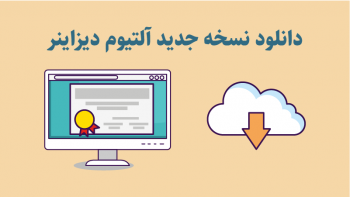

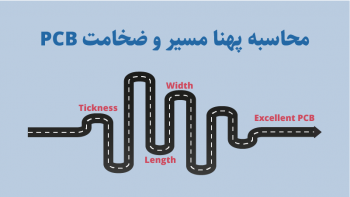

هیچ دیدگاهی نوشته نشده است.